본 포스팅은 피시방에서 흔히 만나볼 수 있는 게이밍 마우스인 로지텍 G102의 드라이버 설치 방법을 소개합니다. 32비트의 윈도우는 물론 64비트의 윈도우 버전도 설치할 수 있는 방법을 제공합니다.
국민 게이밍 마우스?
로지텍 G102는 뛰어난 클릭감과 8000DPI의 정확한 머큐리센서를 탑재한 게이밍 마우스입니다. 그래서인지 피시방에서 그 모습을 쉽게 찾아볼 수 있습니다. 1680만가지의 컬러를 LED로 커스트마이징할 수 있어 더욱 재미있는 제품이라고 할 수 있겠습니다. 바로 이 커스트마이징에는 로지텍 g102 드라이버가 필요합니다. 오늘은 그 방법에 대해 알아봅시다.
드라이버 쉽게 설치하기
드라이버를 쉽게 설치하는 방법은 로지텍 지원 홈페이지의 G102 페이지로 접속하는 것입니다.
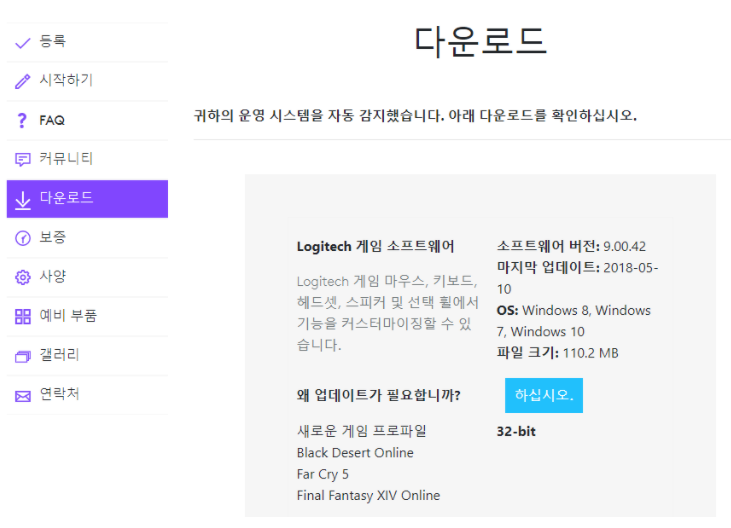
해당 페이지에 접속하시면 소프트웨어 버전 9.00.42의 최신 드라이버를 받으실 수 있습니다. 용량인 100메가가 조금 넘고 윈도우 8이상에서 지원하는 모습입니다. 마지막 업데이트가 2018년인 것으로 보아 자주 업데이트 되는 드라이버는 아닌 것으로 보입니다.
64비트 사용자라면
위의 사진을 잘 보신다면 32비트 버전이기 때문에 오류가 나실 수도 있습니다. 사실 대부분의 분들이 32비트의 운영체제는 사용하지 않기 때문에 오류가 나실 것 같습니다. 64비트 버전은 하단의 모든 다운로드 표시를 통해 보실 수 있습니다.
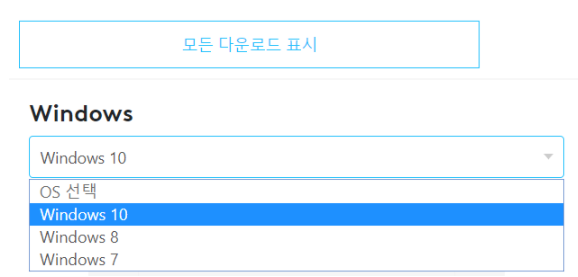
모든 다운로드 표시를 누르신 후 Windows 10을 선택하시면 아래와 같이 64bit 다운로드를 보실 수 있습니다.

64비터 버전의 로지텍 g102 드라이버의 경우 120메가의 용량으로, 버전은 9.02.65가 되겠습니다.
다양한 기능 설정할 수 있어
해당 프로그램을 설치하시면 정말 다양한 기능을 설정할 수 있는 것을 발견하실 수 있습니다. 마우스의 DPI를 설정할 수 있음은 물론 마우스를 연계한 매크로 설정도 가능합니다. 여기서 백미는 LED 조명의 색상을 설정할 수 있는 것입니다. 말씀드린 대로 1680만가지의 컬러를 지원합니다.
결론
로지텍 g102드라이버는 로지텍 지원 홈페이지에서 쉽게 다운로드 받으실 수 있습니다. 하지만 문제는 32비트 버전을 기본 제공하고 있기 때문에 문제가 발생할 수 있는 것입니다. 그럴때는 약간 하단에 있는 모든 다운로드 표시 버튼을 통해 OS를 선택해주시면 되겠습니다. 감사합니다.
'IT팁' 카테고리의 다른 글
| 런타임 브로커 (rumtime broker) 점유율이 너무 높을 때 (0) | 2020.11.25 |
|---|---|
| 싸이월드 사진 백업 방법들 정리 (0) | 2020.11.25 |
| 싸이월드 사람찾기 검색 쉬운 방법 (0) | 2020.11.25 |
| 윈탭을 쓰신다면 굿노트 어플 대신 윈도우 파워포인트로 필기해보세요. (0) | 2020.11.25 |
| 미꾸라지 vpn 사용법 1분만 투자하세요! (+요금 정보) (0) | 2020.11.23 |




댓글